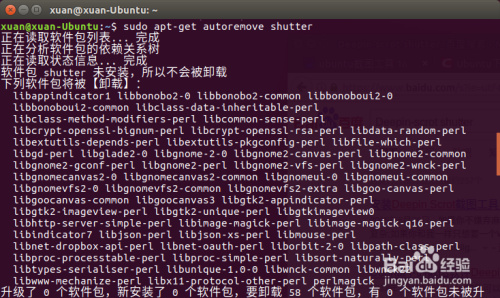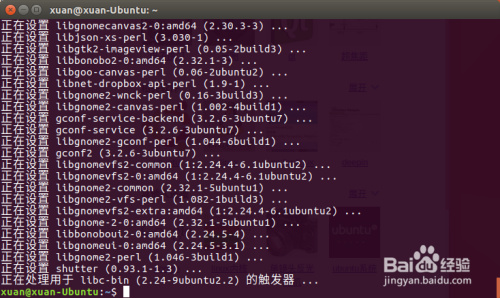Ubuntu安装截图软件shutter
参考链接:
Ubuntu 安装和配置shutter截图软件
解决shutter不能编辑的问题:https://itsfoss.com/shutter-edit-button-disabled/
安装前最好sudo apt-get update,然后执行sudo apt-get install shutter,开始安装

输入Y,继续执行
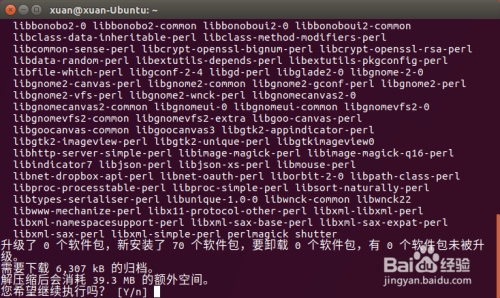
安装完成后,打开系统设置,找到键盘设置,打开
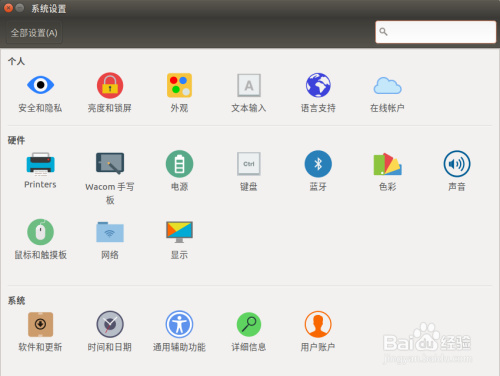
这步非必须,先把系统截图快捷键清除,单击要清除的快捷键,按backspace删除键,就禁用快捷键了
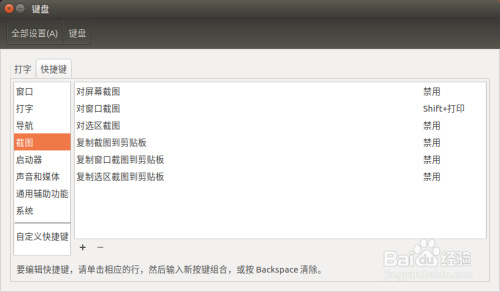
然后在自定义个shutter截图软件的截图快捷键,点击左下方的添加,自定义个名字,然后输入截图的命令 shutter -
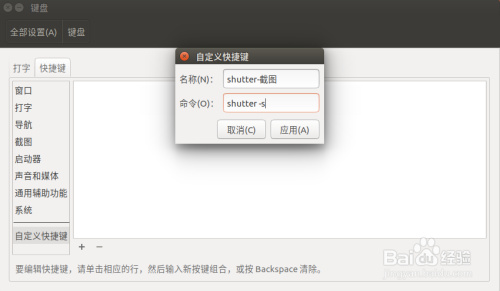
点击刚刚添加的那条,按你要设置的快捷键,这里是按的alt+\
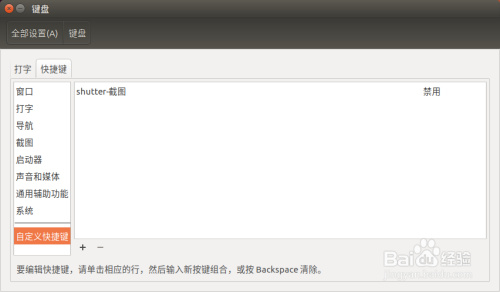
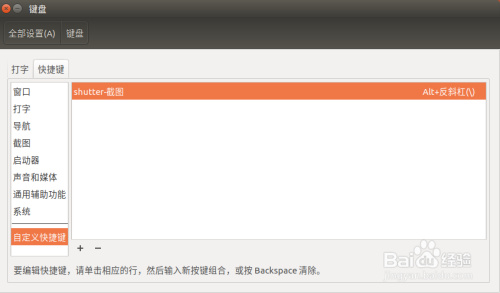
安装步骤及配置快捷键都完成了,下面介绍如何卸载他
输入sudo apt-get remove shutter执行开始卸载
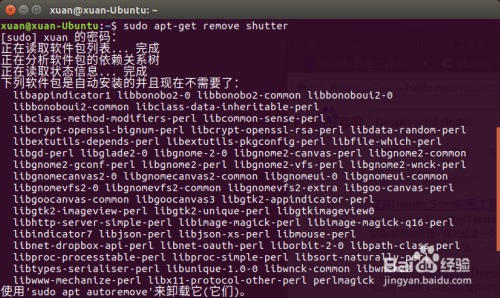
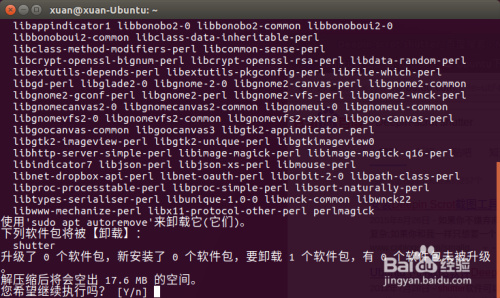
再输入sudo apt-get autoremove shutter清除依赖,也可以直接执行这一步省略上一步